- Slik bruker du Digital Touch i meldinger på iPhone og iPad
- Hvordan sende en skisse
- Hvordan sende animasjoner
- Legge til Digital Touch til media på iPhone og iPad
- Hvordan sender jeg en digital berøringsmelding?
- Hvordan sender jeg digitale berøringstegninger i meldinger med iOS 10?
- Hva er en digital touch?
- Hvordan bruke digital touch på iPhone?
- Hvordan bruker jeg digital touch på iPhone?
- Hva er Apple digital touch og hvordan fungerer det?
- Hva kan jeg gjøre med digital berøring?
- Hvordan bruker jeg digital touch på iPhone eller iPad?
- Hvordan sender jeg en tegning i meldinger på min iPhone?
- Hvordan bruker du digital touch på iOS 10?
- Hvordan bruker jeg digital touch draw på Galaxy-enheten min?
- Kan jeg bruke digital touch på iPhone eller iPad?
- Hva er forskjellen mellom digital berøring og meldinger?
I denne opplæringen vil vi vise deg hvordan du bruker Digital Touch-funksjonen i Meldinger på iPhone og iPad. Denne funksjonen ble først introdusert i Apple Watch og har siden skilt seg ut som sin USP. Men på grunn av sin enorme popularitet, la Apple den også til iPhones og iPads. Men hva er egentlig en Digital Touch? For de uvitende lar denne funksjonaliteten deg sende animerte skisser, trykk, kyss, hjerteslag og andre effekter.
På samme måte kan du også sende skisser eller legge til disse effektene til et hvilket som helst bilde eller video. Selv om det kan være på de åpenbare linjene, men la oss gjenta dette faktum: du kan bare sende disse effektene til iMessage-brukere, på tvers av både iPhone og iPad. Med det i tankene, her er de nødvendige trinnene for å bruke Digital Touch i meldinger på begge disse enhetene.

Slik bruker du Digital Touch i meldinger på iPhone og iPad
Instruksjonene for å utføre den nevnte oppgaven er de samme for begge disse enhetene. Derfor gjelder trinnene nedenfor for både iPad og iPhone. Følg etter.
Hvordan sende en skisse
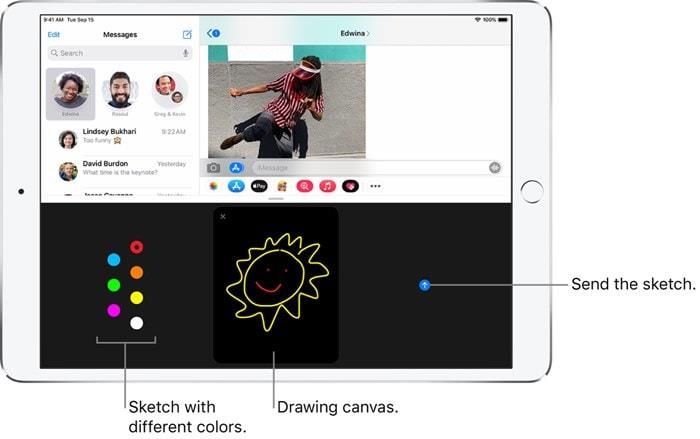
- Gå over til ønsket samtale som du ønsker å sende en skisse til.
- Trykk deretter på Digital Touch-ikonet og et svart tegnebrett vil nå vises.
- Til venstre for den er en fargeprikk, trykk på den og den vil få opp fargepaletten.
- Velg ønsket farge og begynn å tegne i det svarte rommet som er gitt.
- Når du er ferdig, trykker du på Send-ikonet til høyre for tegnebrettet
Hvordan sende animasjoner
- For å uttrykke følelsene dine kan du sende et trykk, ildkule, kyssehjerteslag eller hjertesorg.
- For det, gå til samtaleskjermen og trykk på Digital Touch-ikonet.
- Dette vil bringe opp lerretet. Du kan nå utføre følgende bevegelser for å sende de tilhørende effektene:

- Trykk: Trykk med en enkelt finger for å lage en fargeserie.
- Brannkule: For å sende en ildkule, trykk og hold med én finger.
- Kyss: Trykk med to fingre på tegnebrettet for å sende et kyss.
- Hjerteslag: Berør og hold med to fingre, og det vil sende et hjerteslag.
- Hjertesorg: For dette, trykk og hold med to fingre til du ser et hjerteslag, og utfør deretter en dra ned-bevegelse for å knuse hjertet.
- Du trenger ikke trykke på Sendt-knappen. Så snart du løfter opp fingrene etter å ha utført bevegelsen, vil effektene bli sendt automatisk.
Legge til Digital Touch til media på iPhone og iPad
Du kan også legge til en Digital Touch på bilde- eller videofilene dine og deretter sende den til ønsket mottaker. Slik kan det gjøres:
Annonser

- Åpne tegnebrettet ved å trykke på Digital Touch-ikonet.
- rett ved siden av lerretet, vil du se kameraikonet, trykk på det.
- Du kan nå ta et bilde, spille inn en video, doodle over det eller legge til de ønskede effektene.
- Når du er ferdig, trykker du bare på Send-knappen.
Med dette avslutter vi veiledningen for hvordan du bruker Digital Touch i meldinger på iPhone og iPad. Kommer du til å bruke disse effektene og legge til flens til dine vanlige samtaler, eller bare tekstmeldingen er tilstrekkelig for dine behov? Del dine synspunkter i kommentarfeltet nedenfor. Avrunding, ikke glem å sjekke ut våre iPhone-tips og -triks, PC-tips og -triks, og Android-tips og -triks også.
FAQ
Hvordan sender jeg en digital berøringsmelding?
Digital Touch lar deg sende en håndtegnet skisse, haptiske trykk eller sensoravleste hjerteslag. For å sende en digital berøringsmelding, åpne Meldinger-appen og trykk på en samtale. Trykk deretter på hjerteikonet med to fingre på det til venstre for iMessage-tekstboksen.
Hvordan sender jeg digitale berøringstegninger i meldinger med iOS 10?
Slik sender du Digital Touch-tegninger i meldinger med iOS 10 på iPhone. Åpne en iMessage-samtale i Meldinger-appen. (Du kan se at det er en iMessage-samtale på grunn av de blå tekstboblene. Vanlige tekstmeldinger vil ha grønne tekstbobler.) Trykk på pilen til venstre for tekstboksen.
Hva er en digital touch?
Men hva er egentlig en Digital Touch? For de uvitende lar denne funksjonaliteten deg sende animerte skisser, trykk, kyss, hjerteslag og andre effekter. På samme måte kan du også sende skisser eller legge til disse effektene til et hvilket som helst bilde eller video.
Hvordan bruke digital touch på iPhone?
I en iMessage-samtale i Meldinger-appen kan du bruke Digital Touch til å sende animerte skisser, trykk, kyss, hjerteslag og mer. Du kan til og med legge til en Digital Touch-effekt på et bilde eller en video. Trykk i appskuffen. Trykk på fargeprikken for å velge en farge, og tegn deretter med én finger.
Hvordan bruker jeg digital touch på iPhone?
På iPhone kan et Digital Touch-trykk produsere en enkelt vibrasjon. Oppmerksomhet på detaljer: Hele tappesekvensen replikeres på mottakerens side i riktig rekkefølge komplett med posisjonen til kranene dine. Åpne Meldinger og trykk på Digital Touch-knappen til venstre for tekstfeltet.
Hva er Apple digital touch og hvordan fungerer det?
Denne funksjonen ble først introdusert i Apple Watch og har siden skilt seg ut som sin USP. Men på grunn av sin enorme popularitet, la Apple den også til iPhones og iPads. Men hva er egentlig en Digital Touch? For de uvitende lar denne funksjonaliteten deg sende animerte skisser, trykk, kyss, hjerteslag og andre effekter.
Hva kan jeg gjøre med digital berøring?
Bruk Digital Touch til å sende følgende ting til venner og familie: Du kan få tilgang til Digital Touch-funksjoner mens du svarer på en innkommende melding, skriver en ny melding fra bunnen av eller svarer til alle du allerede har en åpen samtale med.
Hvordan bruker jeg digital touch på iPhone eller iPad?
Unikt for iPhone og iPad, du kan også Sketch, Heartbeat eller Trykk på toppen av et bilde eller en video. Start Meldinger fra startskjermen. Trykk på Butikk-knappen som ser ut som bokstaven A. Den er mellom kameraknappen og tekstboksen. Trykk på Digital Touch-knappen. Det ser ut som to hender i et hjerte. Trykk på Kamera-knappen til venstre.
Hvordan sender jeg en tegning i meldinger på min iPhone?
Etter at du har trykket på hjerteknappen for å åpne Digital Touch, vises en svart skjerm med flere knapper nederst på skjermen. Dette er Digital Touch-menyen. Hvordan sender jeg en tegning i meldinger på min iPhone? Åpne Meldinger-appen og trykk på den grå pilen ved siden av tekstboksen. Trykk på hjerteknappen for å åpne Digital Touch.
Hvordan bruker du digital touch på iOS 10?
Digital Touch-funksjonen som debuterte på Apple Watch er nå tilgjengelig i iOS 10 på din iPhone som en del av Messages-appen. Digital Touch lar deg sende en håndtegnet skisse, haptiske trykk eller sensoravleste hjerteslag. For å sende en digital berøringsmelding, åpne Meldinger-appen og trykk på en samtale.
Hvordan bruker jeg digital touch draw på Galaxy-enheten min?
Trykk og hold inne den digitale berøringsskjermen med to fingre og sveip ned. Den vil automatisk sende. Trykk på Digital Touch-ikonet for å åpne og trykk deretter på kameraet til venstre for Digital Touch-skjermen. Herfra kan du ta et bilde eller en video og bruke Digital Touch-tegning på det. Trykk på den røde utløserknappen for å ta opp video.
Kan jeg bruke digital touch på iPhone eller iPad?
Nå har du lært hvordan du bruker Digital Touch i Meldinger-appen på iPhone og iPad. Husk at Digital Touch bare kan sendes til iMessage-brukere. Hvis du prøver å sende en Digital Touch som en vanlig SMS-tekstmelding, vil den ikke bli levert.
Hva er forskjellen mellom digital berøring og meldinger?
I tillegg til å sende raske skisser, støtter Digital Touch å sende et enkelt trykk eller et mer komplekst mønster som består av flere trykk. Som en kul bonus gjør Messages det enkelt å uttrykke følelsene dine med store, pent animerte hjerter, kyss, ildkuler og andre gjenstander.









